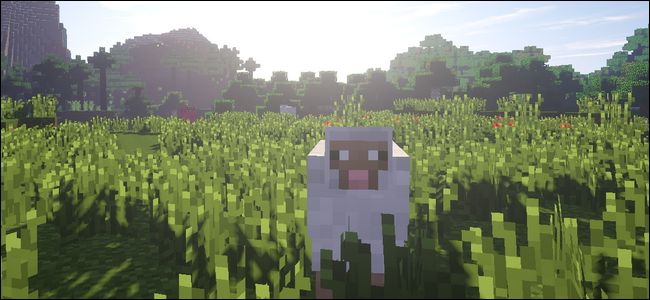หนึ่งในคุณสมบัติที่ยอดเยี่ยมที่สุดของ Nintendo Switch คือคุณสามารถจับภาพหน้าจอได้อย่างรวดเร็วในเกือบทุกเกมโดยใช้ปุ่ม Capture เฉพาะ นี่คือวิธีนำภาพหน้าจอเหล่านั้นออกจากคอนโซล Nintendo Switch โดยใช้การ์ด microSD
ภาพหน้าจอทำงานอย่างไรบน Nintendo Switch
ตามค่าเริ่มต้นเมื่อคุณกดปุ่ม Capture Nintendo Switch จะบันทึกภาพของหน้าจอปัจจุบันเป็นไฟล์ภาพ JPEG บนการ์ด microSD หากคุณใส่ไว้ มิฉะนั้นสวิตช์จะบันทึกลงในหน่วยความจำภายใน บางส่วนของซอฟต์แวร์ระบบ Switch (และอาจเป็นเกมบางเกม) บล็อกไม่ให้ถ่ายภาพหน้าจอ แต่โดยทั่วไปแล้วคุณลักษณะนี้จะทำงานได้ทุกที่
เมื่อจับภาพแล้วคุณสามารถดูภาพหน้าจอโดยใช้สวิตช์ คุณสมบัติอัลบั้มในตัว ซึ่งสามารถเข้าถึงได้บนหน้าจอหลัก (วงกลมสีขาวที่มีสี่เหลี่ยมผืนผ้าสีน้ำเงินอยู่ด้านในเหมือนรูปถ่ายเล็ก ๆ ของเนินเขาสไตล์มาริโอ)
ที่เกี่ยวข้อง: วิธีถ่ายภาพหน้าจอและวิดีโอบนสวิตช์ Nintendo ของคุณ
สิ่งที่คุณต้องการในการถ่ายโอนภาพหน้าจอสวิตช์
สิ่งที่คุณต้องมีในการโอนภาพหน้าจอไปยังอุปกรณ์อื่นมีดังนี้
- Nintendo Switch หรือ Switch Lite
- ก การ์ด microSD ใหญ่พอที่จะเก็บภาพที่คุณต้องการถ่ายโอน
- เครื่องอ่านการ์ด microSD (หรือเครื่องอ่านการ์ด SD ที่มี อะแดปเตอร์การ์ด microSD ) ที่ใช้งานได้กับอุปกรณ์ที่คุณต้องการโอนภาพไป
อุปกรณ์บางอย่างเช่นคอมพิวเตอร์ Apple หรือ Windows บางรุ่นมีตัวอ่านการ์ด SD ขนาดเต็มในตัว ในการใช้หนึ่งในนั้นคุณจะต้องมี อะแดปเตอร์ microSD เป็น SD .
หากคุณมี iPhone หรือ iPad ที่มีพอร์ต Lightning คุณสามารถคัดลอกรูปภาพโดยใช้ไฟล์ Lightning to SD Card Camera Reader . หากคุณมี iPad ที่มีพอร์ต USB-C คุณสามารถใช้ Apple’s USB-C เป็น SD Card Reader . สำหรับวิธีแก้ปัญหาอย่างใดอย่างหนึ่งคุณจะต้องมี อะแดปเตอร์ microSD เป็น SD เช่นกัน.
ในการอ่านการ์ด SD บนอุปกรณ์ Android (หากอุปกรณ์ของคุณมีพอร์ต Micro USB) คุณจะต้องมีไฟล์ เครื่องอ่านการ์ด Micro USB SD เช่นนี้ ซึ่งรวมถึงช่องเสียบการ์ด microSD ด้วยดังนั้นคุณไม่จำเป็นต้องใช้อะแดปเตอร์
ถ่ายโอนภาพหน้าจอจากหน่วยความจำระบบไปยังการ์ด microSD
หากคุณใส่การ์ด microSD ลงในระบบแล้วเมื่อคุณถ่ายภาพหน้าจอโอกาสที่การ์ดเหล่านั้นจะถูกเก็บไว้ในการ์ดแล้ว ในกรณีนี้ให้ข้ามไปที่หัวข้อถัดไป
หากคุณจับภาพหน้าจอของคุณก่อนที่จะใส่การ์ด microSD สวิตช์จะบันทึกลงในหน่วยความจำภายใน ในการถ่ายโอนออกจากสวิตช์คุณต้องคัดลอกไปยังการ์ด microSD ก่อน
คัดลอกภาพหน้าจอทั้งหมดในครั้งเดียว
หากต้องการคัดลอกภาพหน้าจอทั้งหมดบน Switch ไปยังการ์ด microSD จำนวนมากให้เปิดการตั้งค่าระบบบนหน้าจอหลักของ Nintendo Switch โดยเลือกวงกลมสีขาวขนาดเล็กที่มีไอคอนดวงอาทิตย์อยู่ตรงกลาง
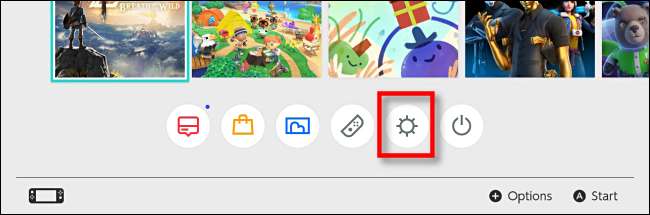
ในการตั้งค่าระบบเลื่อนลงและเลือกการจัดการข้อมูลจากนั้นเลือกจัดการภาพหน้าจอและวิดีโอ
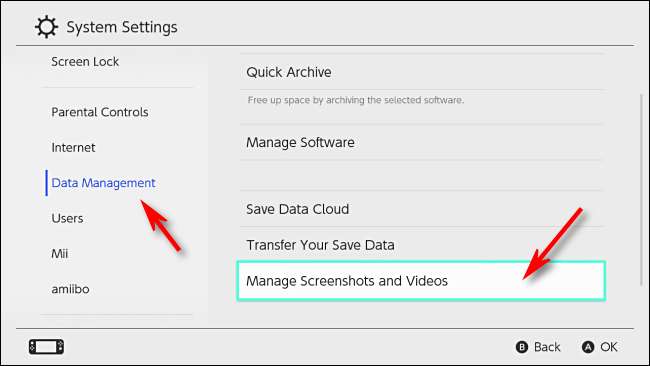
บนหน้าจอจัดการภาพหน้าจอและวิดีโอตรวจสอบให้แน่ใจว่าบันทึกตำแหน่งที่ตั้งไว้ที่“ การ์ด microSD” จากนั้นเลือก“ หน่วยความจำระบบ” แล้วกด A
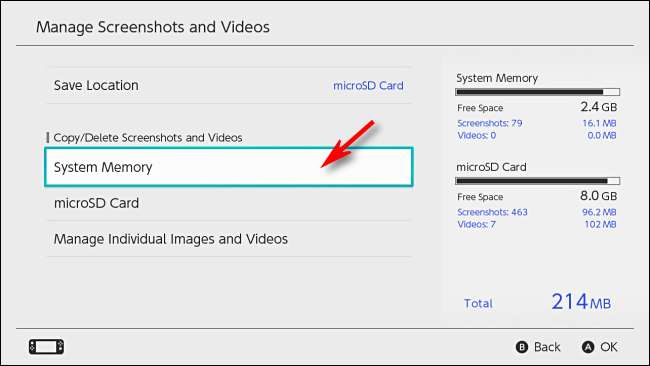
เลือก“ คัดลอกภาพหน้าจอและวิดีโอทั้งหมดไปยังการ์ด microSD” แล้วกด A
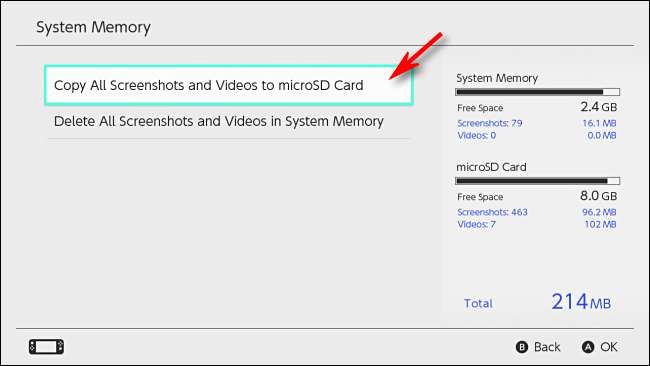
หน้าต่างป๊อปอัปจะแสดงความคืบหน้าในการคัดลอก เมื่อเสร็จสิ้นภาพหน้าจอจะถูกเก็บไว้ในการ์ด ข้ามไปที่หัวข้อ“ วิธีการโอนภาพหน้าจอจากการ์ด microSD ไปยังอุปกรณ์อื่น” ด้านล่าง
คัดลอกภาพหน้าจอทีละรายการ
ในการคัดลอกภาพหน้าจอทีละภาพไปยังการ์ด microSD คุณจะต้องใช้สวิตช์ คุณสมบัติอัลบั้มในตัว . สามารถเข้าถึงได้จากหน้าจอหลักของ Nintendo Switch (วงกลมสีขาวที่มีสี่เหลี่ยมผืนผ้าสีน้ำเงินด้านใน)
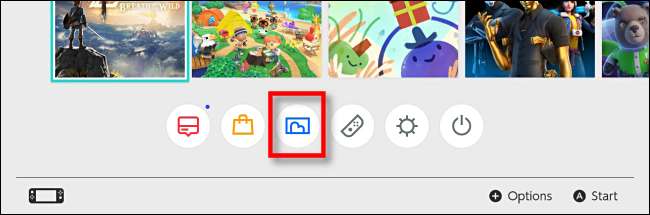
เมื่ออยู่ในอัลบั้มให้ไฮไลต์รูปภาพที่คุณต้องการคัดลอกลงในการ์ดแล้วกด A เพื่อ "การแก้ไขและการโพสต์" เมนูจะปรากฏขึ้นทางด้านซ้ายของหน้าจอ เลือก“ คัดลอก” แล้วกด A
ป๊อปอัปจะถามคุณว่าคุณต้องการคัดลอกภาพไปยังการ์ด microSD หรือไม่ เลือก“ คัดลอก” จากนั้นภาพจะถูกคัดลอกไปยังการ์ด microSD
วิธีการโอนภาพหน้าจอจากการ์ด microSD ไปยังอุปกรณ์อื่น
เมื่อคุณทราบว่าภาพหน้าจอของคุณถูกเก็บไว้ในการ์ด microSD แล้วก็ถึงเวลาถ่ายโอนไปยังอุปกรณ์อื่น
ปิดสวิตช์ของคุณโดยกดปุ่มเปิด / ปิดค้างไว้สามวินาที เมนูจะปรากฏขึ้น เลือก“ ตัวเลือกการใช้พลังงาน” แล้วเลือก“ ปิด”
(หากคุณนำการ์ด microSD ออกโดยไม่ต้องปิดเครื่องสวิตช์จะหยุดเกมใด ๆ ที่คุณกำลังเล่นบ่นเกี่ยวกับมันบนหน้าจอและบังคับให้คุณปิดเครื่อง)
หลังจากปิดเครื่องแล้วให้ถอดการ์ด microSD ออกจาก Nintendo Switch บนสวิตช์ขนาดเต็มช่องเสียบ microSD จะอยู่ใต้ขาตั้งที่ด้านหลังของตัวเครื่อง

บน Switch Lite ช่องเสียบ microSD จะอยู่ใต้แผ่นพลาสติกขนาดเล็กที่ขอบด้านล่างของตัวเครื่อง

เมื่อถอดการ์ด microSD แล้วให้ใส่ลงในเครื่องอ่านการ์ด microSD ที่คุณเลือก คอมพิวเตอร์ที่มีช่องเสียบการ์ด microSD จะใช้งานได้และคุณยังสามารถซื้อตัวอ่านการ์ด microSD ที่เชื่อมต่อผ่าน USB
ในการ์ด microSD คุณสามารถเข้าถึงภาพหน้าจอในเส้นทาง“ \ Nintendo \ Album” และจะจัดเรียงเป็นโฟลเดอร์ตามวันที่เริ่มต้นด้วยปีจากนั้นเดือนแล้ววัน ตัวอย่างเช่นภาพหน้าจอ Switch ที่ถ่ายในวันที่ 5 มีนาคม 2020 จะอยู่ในโฟลเดอร์“ \ Nintendo \ Album \ 2020 \ 3 \ 5” บนการ์ด microSD
จากนั้นคุณสามารถใช้ระบบปฏิบัติการของอุปกรณ์เพื่อคัดลอกภาพได้ทุกที่ที่คุณต้องการ แก้ไข แบ่งปัน - ขึ้นอยู่กับคุณ ขอให้สนุกและมีความสุขกับการเล่นเกม!